重装的win7系统连不上网是什么原因呢,如何解决,跟小编一起来看看吧。
首先检查网线是否连接好。
最常见的问题就是网线的连接,这时候网线可能松动了,重新插入一下网线或者可以垫一点卫生纸会牢固一点。

如果不是网线的问题那么打开电脑点击右下角的网络连接,选择“疑难解答”,如图所示。

在这种情况下一般会检查出问题所在。

修改IP:
打开“网络和共享中心”。

点击“无线网络连接”。
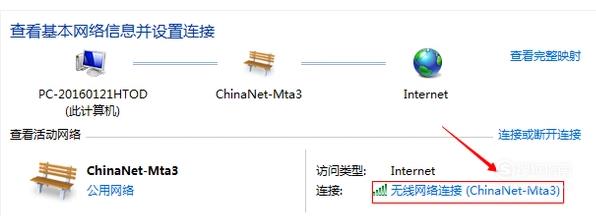
点击“属性”。
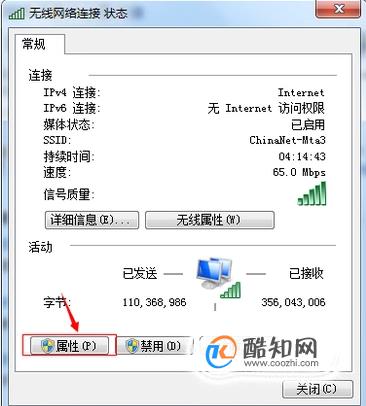
弹出选项卡之后点击“Internet协议版本4”再点击“属性”。
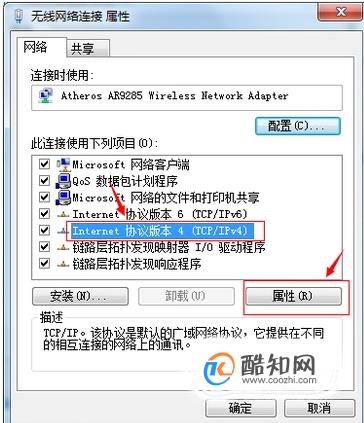
然后修改自己的IP最后一位数(有时候是因为IP发生了冲突。)
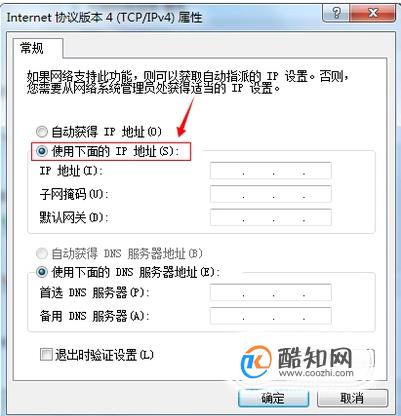
点击“开始”,然后在搜索框中输入“cmd”然后进行回车,打开命令提示符。
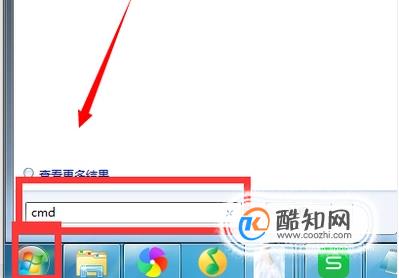
在命令行中输入 ping+自己的网关IP
如果ping得通的话,就直接进入下一步,如果ping不同的话,看看局域网里其他人的ip对比,情况允许的话,就按照别人的ip再修改自己的ip,不过要注意的是最后一位不能相同。

如果网关ping得通,那就试试常用的网站。
比如 ping www.sogo.com。
如果可以ping通,那么就是你浏览器的问题,网络是没有问题的。

也可以用驱动精灵来解决这个问题
首先,打开搜狗引擎,输入“驱动精灵”。点击回车键进入。

进入之后点击第一个进入下载。

然后点击立即下载。

在右侧可以看到下载情况。
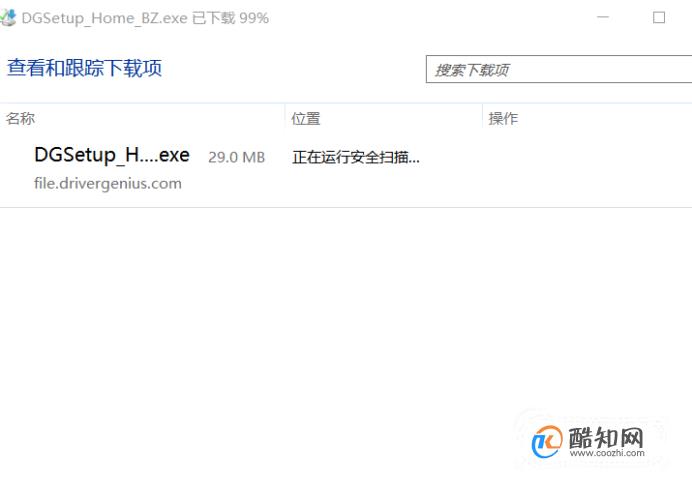
下载完成后点击“一键安装”。

安装成功后进入体检,可以把问题查出来,因为驱动精灵自带有驱动程序,所以选择修复安装就可以了。
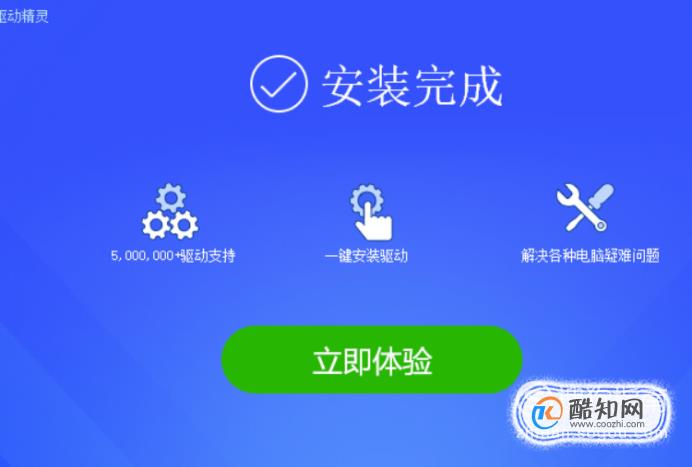
然后重启电脑,开机后就可以正常上网了。
